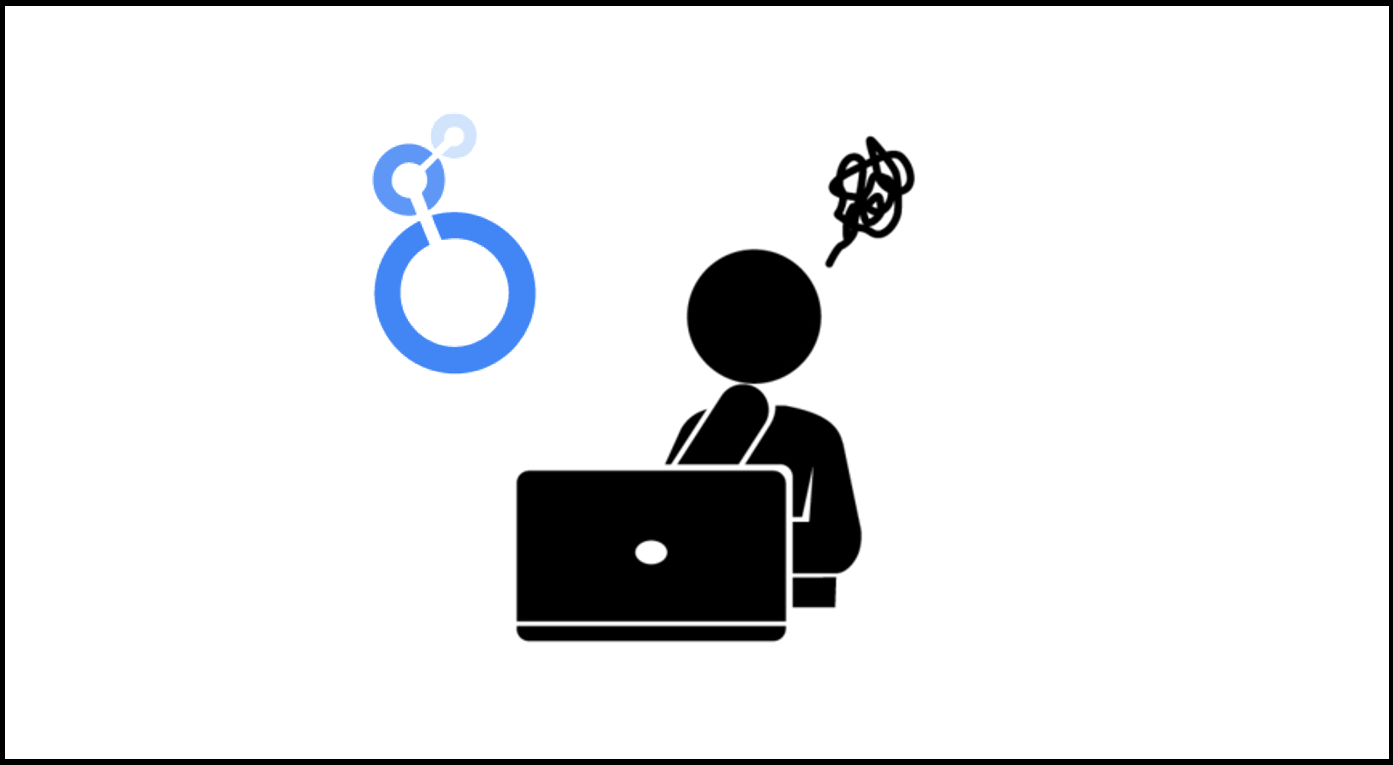最近、ルッカースタジオの機能で不具合を見つけた。
どこかというと、Googleデータポータル時代にもあった折れ線や矢印、カギ線コネクタなどだ。
不具合がある部分をまとめると以下のようになる。
表やグラフなどデータソースと関連付けが行われているものや、画像・テキストエリア・図形などのことを指す
線を結合しようとするときにコンポーネントの上下左右に4つ表示される紫色のポイント
以下で詳しく見ていく。
まず、アンカーポイントがまれに表示されない件であるが、画像のように、線をドラッグするときに出てくる+カーソルをコンポーネントにあてても、アンカーポイントが表示されないことが多い。
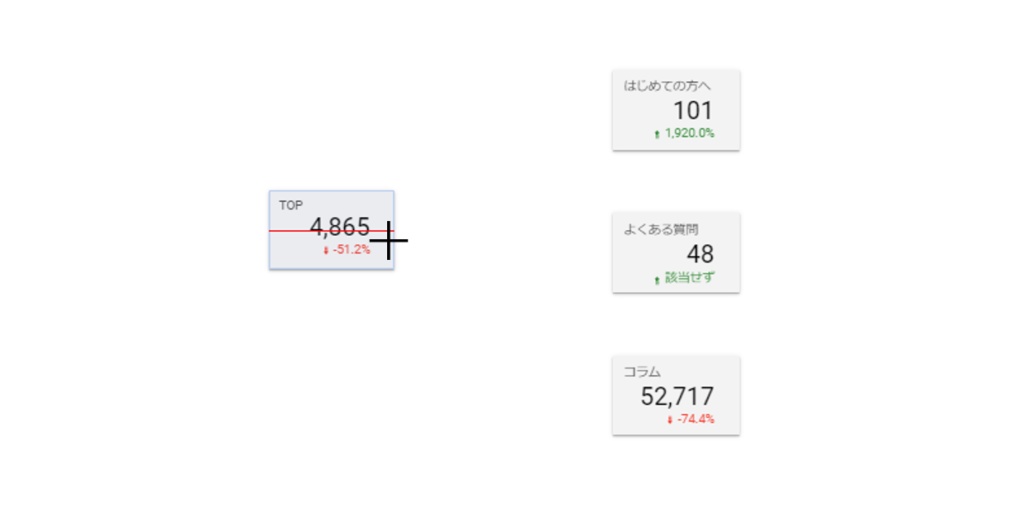
表示されるときもあるので、おそらく単なるバグなのだろうと思う。こちらについては本記事執筆中に解決策を発見した。Shiftキーを押すとアンカーポイントが表示されるようになる。
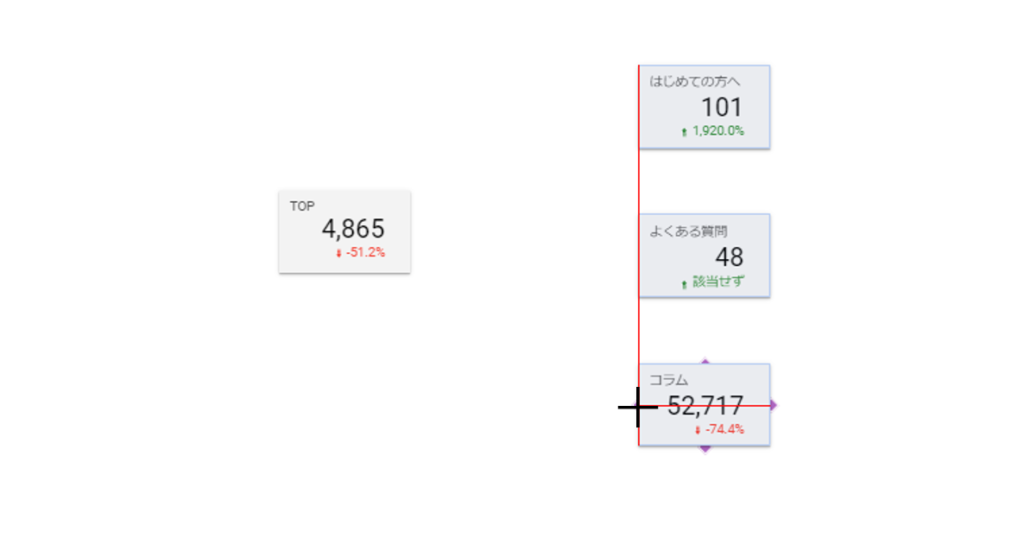
しかしつづいての不具合が待ち受けている。
今度は+カーソルをアンカーポイントにあて、ドラッグすると、位置が微妙にズレて結合できないことが多い。
とんだ騙し討ちにあったものである。
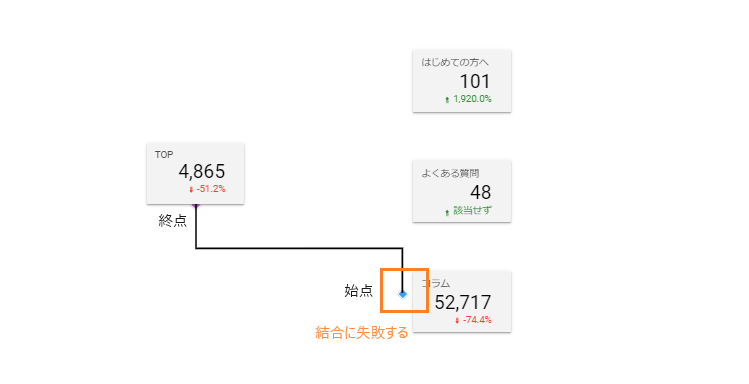
こちらもまれにきちんとできることはあるが、うまくできないことの方が多い。
線の終点に関しては今のところ、きっちり結合できるようになっているので問題ない。ただ始点については、上記のようにコンポーネントから外れてしまい、結合することができない。
結合に失敗したら、設置したあとに直せばいいじゃんと思うかもしれないが、一度設置した線はそれ以上長さを変えたり、アンカーポイントの調整を行ったりすることができない。
昔は、長さの調節などできたような気がするのだが、自分の思い違いだろうか。。。
いずれにしろ結合がうまくできないのはデータビジュアライゼーションの観点からすると中々痛いので、一時的なバグであることを祈るばかりである。
なお、自分の知らない何か特別な操作方法があるのではないかと思い、Googleの公式ドキュメントを読んだが、それらしい記述は見当たらない。
折れ線と矢印を追加する
折れ線や矢印を使用してメモの領域を指定するか、レポートの要素を結合します。テキスト、画像、折れ線、図形をレポートに追加する – Looker Studioのヘルプ
- ツールバーの [折れ線] アイコンをクリックします。
- キャンバスに折れ線を描きます。
- 2 つのコンポーネントを折れ線で結合するには、色付きのアンカー ポイントが表示されるまで折れ線の両端をコンポーネントの上にドラッグしてから、折れ線の端をアンカー ポイントに接続します。コンポーネントを移動すると、折れ線は接続されたままになるように調整されます。
- 右側にある [折れ線のプロパティ] のパネル オプションを使用して、図形の外観を変更します。
というか、「言う通りにやってるのにできないんですけど!!」という感じである。
もし、このことに対する原因や解決法を知っている方がいれば、教えていただけると幸いである。
☞お問合せ